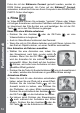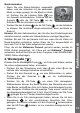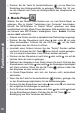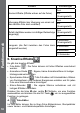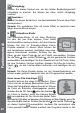Operation Manual
20
Rückgängig
Wählen Sie dieses Symbol aus, um den letzten Bearbeitungsschritt
rückgängig zu machen. Sie können nur einen Schritt rückgängig
machen.
Speichern
Wählen Sie dieses Symbol aus, um das bearbeitete Foto als neue Datei
abzuspeichern.
Hinweis: Ein verändertes Foto mit einem Effekt zu speichern kann
länger als eine Minute dauern.
B.
Animations-Studio
Das Animations-Studio ist ein tolles Werkzeug
mit dem Sie aus ihren eigenen Fotos kleine
Animationslme machen können. Auf Ihrer Kamera
können Sie sich im Animations-Menü Demo-
Projekte ansehen. In diesem Menü können Sie
sich Animationen ansehen, bearbeiten oder neue,
eigene Animationen erstellen. Drücken Sie die
Oben- oder Unten-Taste , um ein Projekt auszuwählen. Drücken
Sie die linke oder rechte Pfeiltaste , um die gewünschte Funktion
auszuwählen und bestätigen Sie Ihre Auswahl mit der OK-Taste. Wenn
sie eine Animation löschen möchten, drücken Sie bitte die Löschen-
Taste , um das Löschen-Menü aufzurufen und bestätigen Sie mit
“Ja”.
Hinweis: Die Demo-Projekte dienen nur der Veranschaulichung und
können weder gelöscht, bearbeitet oder als Film gespeichert werden.
Einen neuen Film hinzufügen
Zunächst können Sie einige Fotos machen. Diese
Fotos sind die einzelnen Bestandteile Ihres Films.
Wenn das Fotograeren abgeschlossen ist, können
die Fotos als Animation wiedergegeben werden.
Drücken Sie die OK-Taste
oder den Auslöser ,
um Fotos zu machen, wenn das Kamera-Symbol
, hervorgehoben ist. Der Umriss des letzten Fotos
erscheint als Schatten zur besseren Orientierung auf dem Display, wenn Sie
das nächste Bild machen. Drücken Sie die linke oder rechte Pfeiltaste ,
um dieses Symbol auszuwählen, nachdem Sie ausreichend viele
Fotos gemacht haben. Danach wechselt das Programm wieder in das
Funktionsmodi